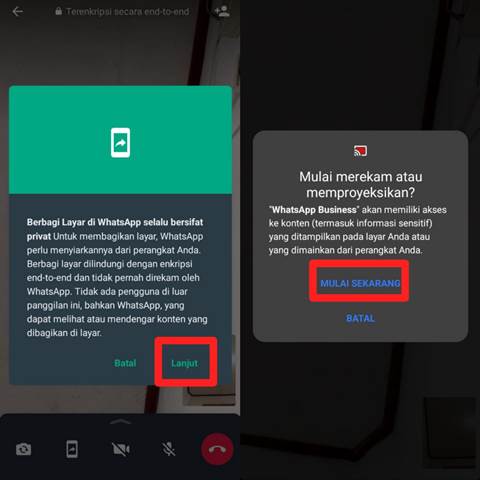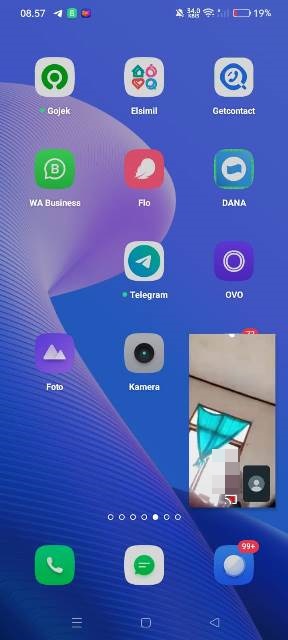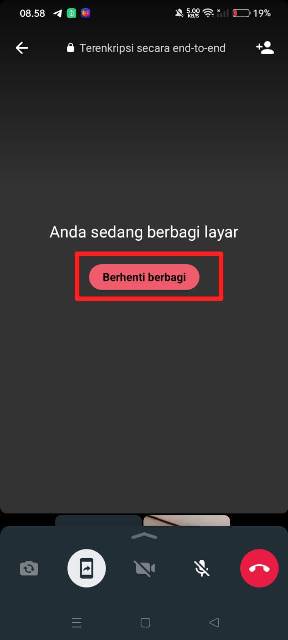Cara share screen di WA (WhatsApp) bisa dilakukan saat video call. Apakah kamu sudah mengetahui caranya?
Sepertinya belum semua pengguna mengetahui bahwa WhatsApp sekarang memiliki fitur share screen atau berbagi layar.
Dengan fitur tersebut, pengguna bisa berbagi layar ketika sedang melakukan video call dengan orang lain.
Misalnya, untuk membagikan suatu konten yang ada di layar kita, bisa nonton bareng (nobar), melihat dokumen, dan masih banyak yang lainnya.
Pada intinya, setiap aktivitas yang kalian lakukan di layar, akan muncul di layar HP lawan bicara ketika fitur share screen ini digunakan.
Banyak orang yang memanfaatkannya untuk meeting online, nobar film, web series, dan lainnya. Fiturnya sangat menarik ‘bukan?
Ditambah lagi cara menggunakannya pun sangat mudah, hanya perlu melakukan beberapa langkah saja dan fitur share screen akan langsung aktif.
Kendati demikian, fitur share screen baru bisa diakses di WhatsApp beta. Fitur tersebut masih dalam tahap uji coba sehingga belum muncul di semua HP pengguna WhatsApp.
WhatsApp memang sering kali meluncurkan fitur-fitur keren yang semakin membuat pengguna betah menggunakannya untuk berbagai keperluan.
Seperti diketahui, WhatsApp merupakan aplikasi chatting andalan setiap orang. Sepertinya hampir setiap orang sudah menginstall aplikasi ini di ponselnya.
WhatsApp bisa digunakan secara gratis selama ponsel terhubung ke jaringan internet. Ya, WhatsApp hanya bisa digunakan secara online saja.
Selain di HP, WhatsApp juga bisa diakses melalui laptop atau PC. Karena tersedia WhatsApp Web dan WhatsApp versi desktop.
Pada sejumlah artikel sebelumnya, kami pun pernah membahas tutorial mengenai penggunaan fitur di WhatsApp. Dan khusus pada artikel ini kami akan memberikan tutorial penggunaan share screen di WhatsApp.
Fitur tersebut bisa dibilang masih baru dan belum diketahui banyak pengguna. Jika kalian penasaran bagaimana cara menggunakannya, yuk simak tutorial di bawah ini.
Cara Share Screen di WA
Kembali kami tegaskan, beberapa pengguna mungkin sudah ada yang bisa mengakses fitur share screen dan sebagiannya lagi belum.
Karena masih dalam tahap uji coba, jadi belum semua pengguna WhatsApp dapat mencobanya. Jika di HP kalian sudah tersedia, maka langsung ikuti tata caranya!
Buka aplikasi WhatsApp
Langkah pertama yang harus dilakukan adalah membuka aplikasi Whatsapp yang terinstall di HP kalian.
Pastikan sudah menggunakan aplikasi WhatsApp versi terbaru. Hal itu karena fitur share screen dapat digunakan di WhatsApp beta veris 2.23.11.19 untuk Android.
Untuk mengecek pembaruan aplikasi WhatsApp, silakan cek lewat Google Play Store, jika ada bacaan update maka langsung klik untuk memulai proses memperbarui aplikasi.
Lakukan video call
Fitur share screen dapat diakses apabila kalian melakukan video call. Untuk itu, silakan pilih kontak yang ingin kalian telepon dan nanti berbagi layar.
Tunggu sampai kontak tersebut menjawab video call, jika sudah terhubung maka bisa langsung berbagi layar.
Oh ya, fitur ini juga bisa digunakan apabila lawan bicara kalian sudah menggunakan versi WhatsApp terbaru.
Share screen saat video call di WA
Sekarang bagian untuk mengaktifkan fitur share screen. Silakan klik icon HP dengan tanda panah, dan akan muncul pop up konfirmasi.
Silakan baca terlebih dahulu, barulah klik Lanjut > klik Mulai Sekarang untuk mulai berbagi layar.
Setelah ini, fitur share screen pun sudah aktif dan orang yang kamu telpon akan bisa melihat tampilan layar di HP kamu.
Jadi, setiap menu atau aplikasi yang kamu buka, akan tampil juga di layar HP lawan bicara. Untuk itu, berhati-hati lah saat menggunakan fitur share screen ini.
Jangan sampai data-data pribadi kalian tak sengaja terbuka dan dilihat oleh lawan bicara. Jika sudah selesai berbagi layar, silakan langsung klik Berhenti berbagi atau klik tombol tutup telepon.
Bagaimana, tutorial di atas sangat menarik, bukan? Sekarang giliran kalian untuk mempraktikkan tutorialnya.
BACA JUGA: Cara Menghilangkan Sering Dihubungi di WhatsApp Agar Tak Ketahuan
Terima kasih sudah menyimak pembahasan tentang cara share screen di WA sampai selesai, sampai jumpa di pembahasan lainnya!